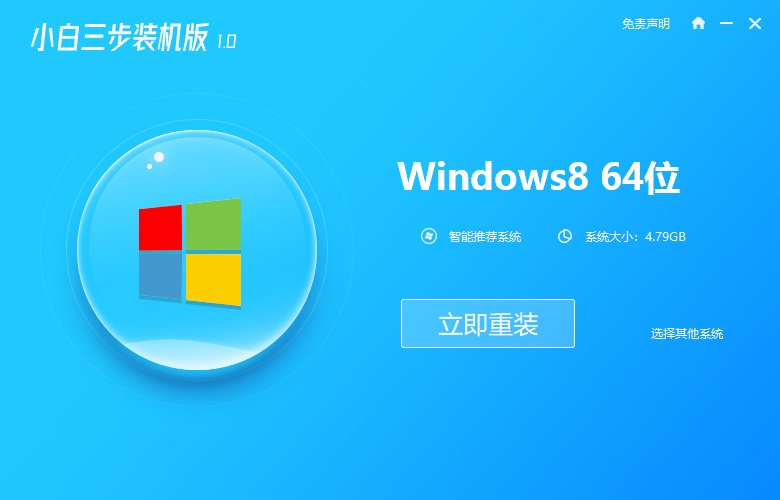
有些网友对于win8系统情有独钟,想要给自己的电脑安装win8系统使用,但是自己不懂如何安装win8系统怎么办,最简单的方法就是一键重装系统的方式,下面就给大家演示下电脑安装win8系统教程。
1、重装系统前退出安全软件,我们然后在小白官网(www.xiaobaixitong.com)下载小白三步装机版软件并打开。
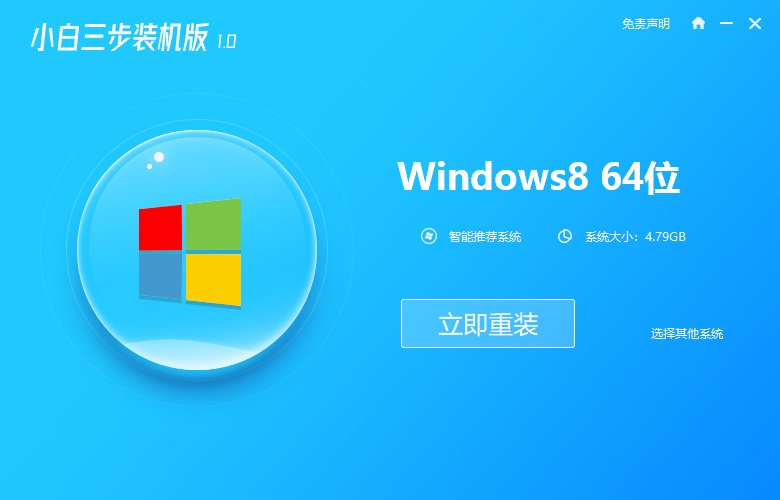
2、在选择其它系统中我们找到 Windows 8 64 位系统然后就可以立即重装。
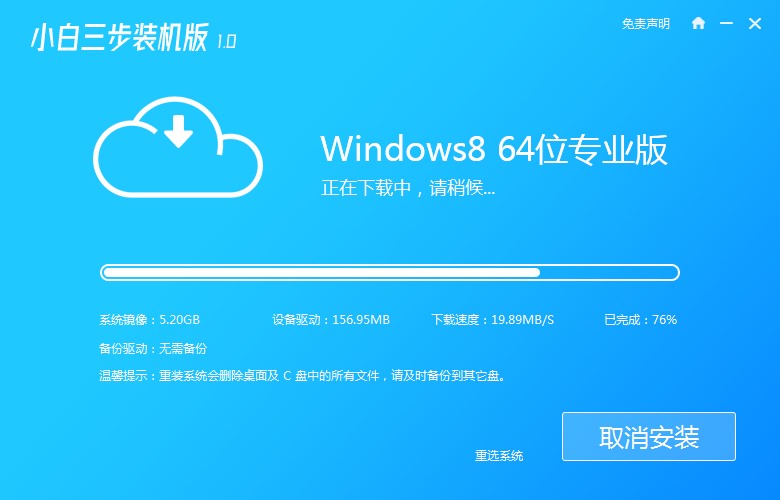
3、软件会自动下载并部署,请等候。
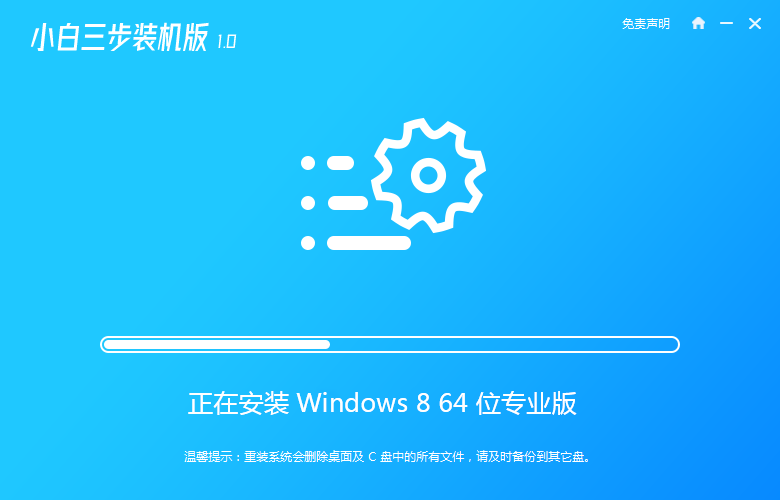
4、软件部署完成后只需要根据提示进行重启。
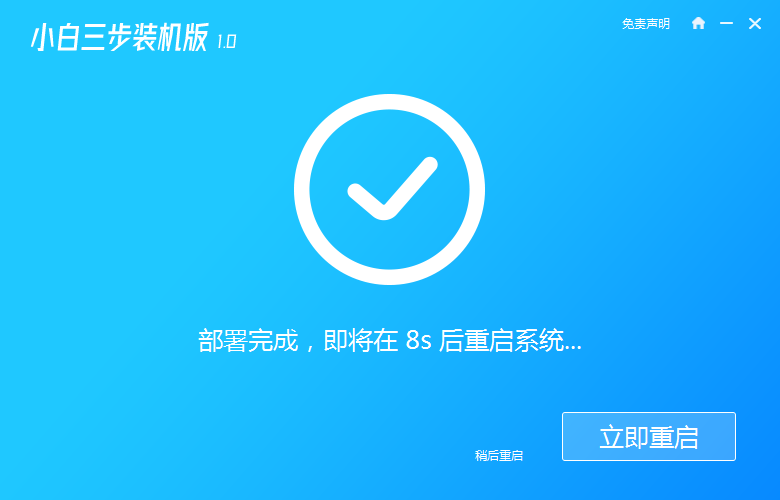
5、正常重启电脑后在开机菜单中选择 XiaoBai PE-MSDN Online Install Mode 进入 Windows PE 系统。
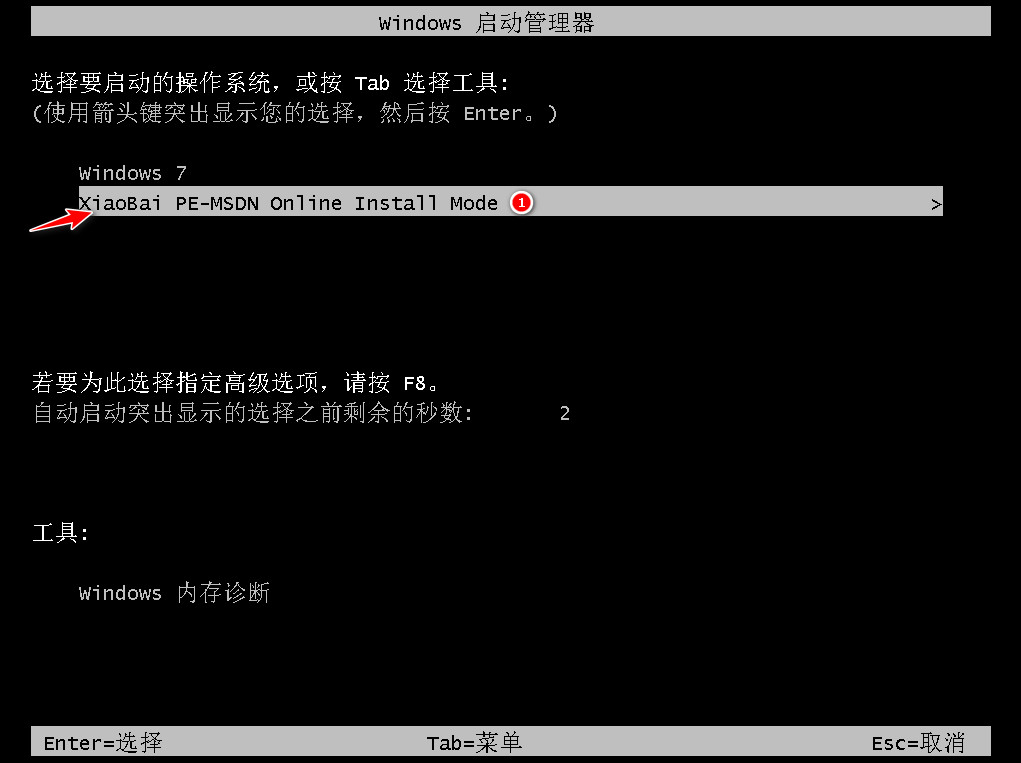
6、进入 PE 系统后,小白装机软件会自动帮助我们重装系统。重装 Windows 8 系统电脑会多次重启,这都是正常现象。经过一段时间我们的系统就能正常安装好了。
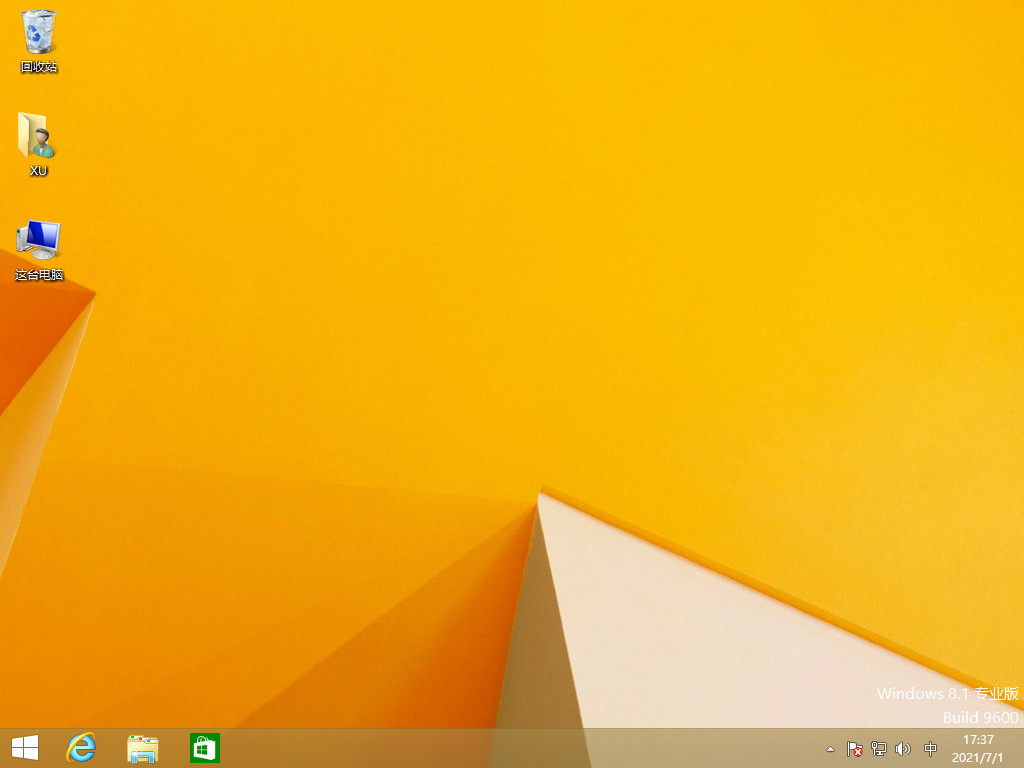
好了,以上便是演示电脑安装win8系统教程,如果有朋友不清楚如何安装win8的,可以参考上述步骤,操作起来就简单多了。






 粤公网安备 44130202001059号
粤公网安备 44130202001059号